Ačkoli to Apple nepodporuje, někteří uživatelé iPhone jsou stále ochotni útěk z vězení na svých iOS zařízeních. Ale pokud majitel iPhone s jailbreakem potřebuje obnovit zařízení do továrního nastavení, ale není si jistý, jaký je správný způsob, zde je to správné místo, kde najít odpověď. iTunes je schopen resetovat jailbreaknutý iPhone a reverzní jailbreaking. Samozřejmě můžete také resetovat iPhone bez ztráty funkce jailbreaku. Každopádně budeme sdílet různé metody, jak resetovat jailbreaknutý iPhone 16/15/14/13/12/11/X nebo starší modely s nebo bez zbavení se jailbreaku.

- Část 1: Co musíte udělat, než resetujete jailbroken iPhone
- Část 2: Jak resetovat jailbroken iPhone, abyste se zbavili funkcí jailbreaku
- Část 3: Jak resetovat jailbroken iPhone a zachovat jailbreak funkce
- Část 4: Jak obnovit data iPhone po resetování
Část 1: Co musíte udělat, než resetujete jailbroken iPhone
Chcete-li resetovat jailbroken iPhone, měli byste si nejprve vytvořit zálohu. Problém však je, že iTunes a iCloud mohou zálohovat pouze celé zařízení. Když se chystáte zálohovat jailbreaknutý telefon, nejlepší volbou je Zálohování a obnovení dat systému iOS. Mezi jeho hlavní funkce patří:
- 1. Má schopnost zálohovat jailbroken iPhone do počítače jedním kliknutím.
- 2. Můžete se rozhodnout uložit celý počítač nebo určité typy dat do počítače.
- 3. Po zálohování si můžete v počítači kdykoli zobrazit údaje o vašem iPhone.
- 4. Tento program je také schopen obnovit soubory z iPhone nebo počítače ze zálohy.
- 5. Všechny modely iPhone jsou podporovány systémem iOS Data Backup & Restore, včetně iPhone 16/15/14/13/12/11/X a starších.
- 6. Je k dispozici pro Windows 11/10/8/8.1/7/XP a macOS.
Jedním slovem, iOS Data Backup & Restore je nejlepší způsob, jak zálohovat jailbroken iPhone.

Krok 1. Stáhněte si a nainstalujte iOS Data Backup & Restore do počítače a připojte k němu iPhone pomocí kabelu USB. Ujistěte se, že jste ve svém telefonu vypnuli možnost „Najít můj iPhone“.
Krok 2. Když program detekuje iPhone, můžete v domovském okně kliknout na tlačítko Zálohování dat aplikace iOS. A pak můžete před tím, než resetujete jailbroken iPhone, ušetřit výběrové zálohování.
Krok 3. Poté se zobrazí okno datových typů. Můžete vybrat libovolný typ dat pro zálohování, například kontakty, zprávy, fotografie a další. Kliknutím na tlačítko „Další“ zahájíte zálohování.
Po dokončení procesu můžete zobrazit údaje o iPhone v počítači.
Část 2: Jak resetovat jailbroken iPhone, abyste se zbavili funkcí jailbreaku
Pokud chcete resetovat jailbroken iPhone a cílem je zbavit se útěku z vězení, iTunes vám mohou pomoci.
Metoda 1: Obnovení jailbroken iPhone s iTunes
Krok 1. Připojte svůj jailbroken telefon k počítači pomocí kabelu Lightning USB a spusťte nejnovější verzi iTunes.
Krok 2. Když iTunes detekuje váš telefon, klikněte na tlačítko iPhone a na kartě „Shrnutí“ klikněte na „Obnovit iPhone“.
Krok 3. Kliknutím na tlačítko „Obnovit“ na varovném poli můžete začít resetovat jailbroken iPhone.
Po vynulování aplikace iTunes automaticky nainstaluje nejnovější verzi zařízení iOS do telefonu.

Metoda 2: Reset iPhone jailbroken s iPhone Eraser
Další způsob, jak obnovit jailbroken iPhone a odstranit jailbroken funkce je iPhone Eraser. Je schopen vymazat veškerý obsah a nastavení telefonu, včetně funkcí jailbroken.
Krok 1. Nainstalujte nástroj pro vymazání iPhone do počítače
Spusťte iPhone Eraser v počítači a připojte svůj iPhone k počítači pomocí bleskového USB kabelu.
Krok 2. Zvolte úroveň mazání
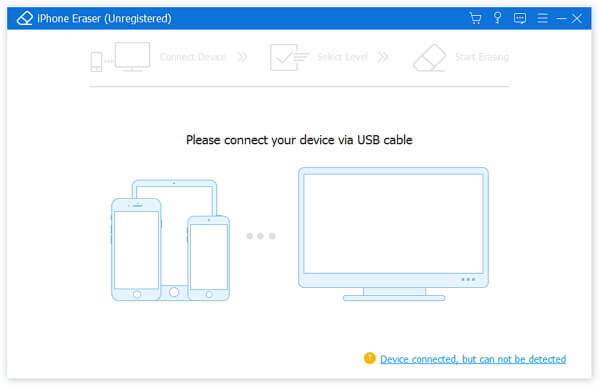
Existují tři možnosti mazání úrovně, nízké, střední a vysoké. Čím vyšší je úroveň, tím vícekrát se přepíše data, tím je obtížnější obnovit.
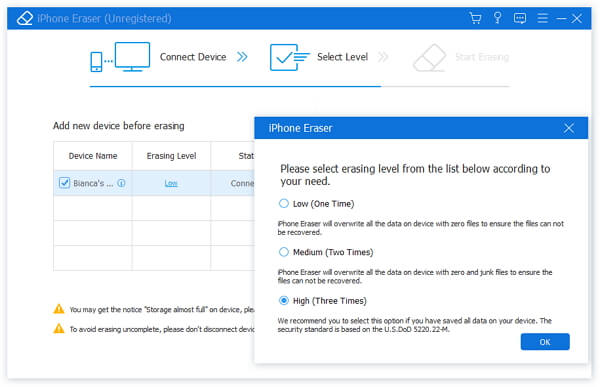
Krok 3. Reset iPhone jailbroken jedním kliknutím
Jakmile kliknete na tlačítko „start“, program začne dělat svou práci okamžitě. Po dokončení se na váš iPhone nainstaluje nejnovější verze iOS.
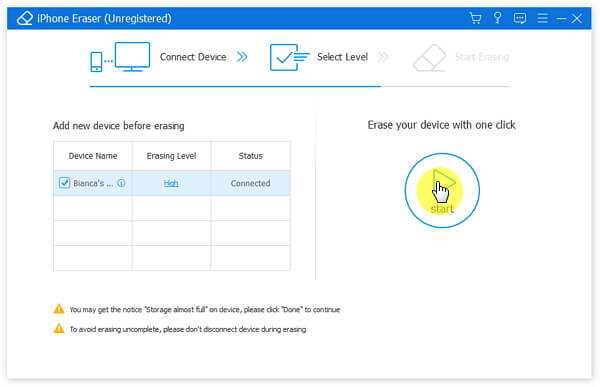
Můžete také zkontrolovat tuto video tutoriál pro resetování jailbroken iPhone:


Část 3: Jak resetovat jailbroken iPhone a zachovat jailbreak funkce
Je pravda, že reset funkce je schopen resetovat jailbroken iPhone bez ztráty funkce útočení, ale měli byste pečlivě dodržovat následující pokyny.
Krok 1. Odemkněte telefon a přejděte do části „Nastavení“> „Obecné“. Přejděte dolů a vyhledejte možnost „Obnovit“.
Krok 2. Poté klepněte na „Vymazat veškerý obsah a nastavení“ na obrazovce Reset. A na potvrzovací obrazovce zadejte heslo PIN.
Krok 3. Klepnutím na „Vymazat iPhone“ ve varovné zprávě zahájíte resetování jailbreaknutého iPhonu.
Po dokončení procesu uvidíte uvítací obrazovku.

Tip: Nezapomeňte obnovit data z iPhone po obnovení továrního nastavení včas.
Část 4: Jak obnovit data iPhone po resetování
Bez ohledu na resetování jailbroken iPhone s nebo bez odstranění funkcí jailbreaking, možná budete chtít obnovit některé důležité údaje do svého zařízení. iPhone Obnova dat je nejjednodušší způsob, jak obnovit určité soubory do iPhone z iTunes nebo iCloud zálohování. Mezi jeho hlavní funkce patří:
- 1. Obnova dat iPhone používá pokročilou technologii pro přístup k záložním souborům iTunes Backup nebo iCloud v počítači.
- 2. Uživatelé mohou zobrazit náhled a vybrat konkrétní soubory pro obnovení do iPhone.
- 3. Tento program podporuje obnovu jedním kliknutím a rozsáhlé vlastní možnosti.
- 4. Všechna vybraná data se vrátí zpět do iPhone v původních podmínkách, jako je kvalita a formáty.
- 5. Je kompatibilní s iPhone 16/15/14/13/12/11/X a staršími se systémem iOS 18/17/16/15/14 atd.
- 6. iPhone Data Recovery je k dispozici pro Windows 11/10/8/8.1/7/XP a macOS.
Stručně řečeno, pokud hledáte nejlepší způsob, jak získat data zpět po resetování jailbroken iPhone, iPhone Data Recovery je dobrá volba.
Jak obnovit iPhone z iTunes zálohování
Krok 1. Nechte si do počítače nainstalovat iPhone Data Recovery. Připojte telefon také k počítači. Spusťte program a klikněte na kartu „Obnovit ze záložního souboru iTunes“.
Krok 2. Vyberte zálohu iTunes a kliknutím na tlačítko „Spustit skenování“ extrahujte data. Když se zobrazí podrobné okno, můžete zobrazit náhled všech dat v záloze a vybrat konkrétní data, například Kontakty, pro obnovení.
Krok 3. Klikněte na tlačítko „Obnovit“, v rozevíracím dialogu přetáhněte složku Knihovna iTunes a znovu stiskněte tlačítko „Obnovit“.

Jak obnovit iPhone z iCloud zálohování
Krok 1. Otevřete aplikaci Obnova dat iPhone a přejděte na možnost Obnovit z souboru zálohování iCloud. Potom zadejte své ID a heslo Apple a přihlaste se do účtu iCloud.
Krok 2. Vyberte záložní soubor a stisknutím příslušného tlačítka „Stáhnout“ přejděte do podrobného okna. Zobrazte a vyberte všechny soubory, které chcete získat zpět.
Krok 3. Nakonec klepněte na tlačítko „Obnovit“ a jako cíl si přizpůsobte složku Knihovna iTunes. Poté budou data obnovena do vašeho iPhone.

Proč investovat do čističky vzduchu?
V tomto tutoriálu jsme hovořili o různých způsobech, jak obnovit jailbroken iPhone. Je zřejmé, že existuje několik způsobů, jak obnovit jailborken iPhone, ale výsledky jsou různé. Pokud chcete v průběhu obnovy odstranit jailbreaking funkce, užitečné jsou iTunes a iPhone Eraser. Na druhé straně možnost Vymazat veškerý obsah a nastavení by iPhone mohla obnovit zachování jailbreaking stavu. Navíc iPhone Data Recovery je nejlepším nástrojem pro obnovu iPhone po resetu, protože podporuje selektivní obnovu.





